如何在excel2007中进行数据分列整理?许多用户在使用excel时都会遇到这个问题。别担心,接下来小编将为您详细介绍excel2007的数据分列整理方法,希望对您有所帮助!

首先,打开需要进行分列操作的表格,并选中您想要分列的数据区域,如图所示。
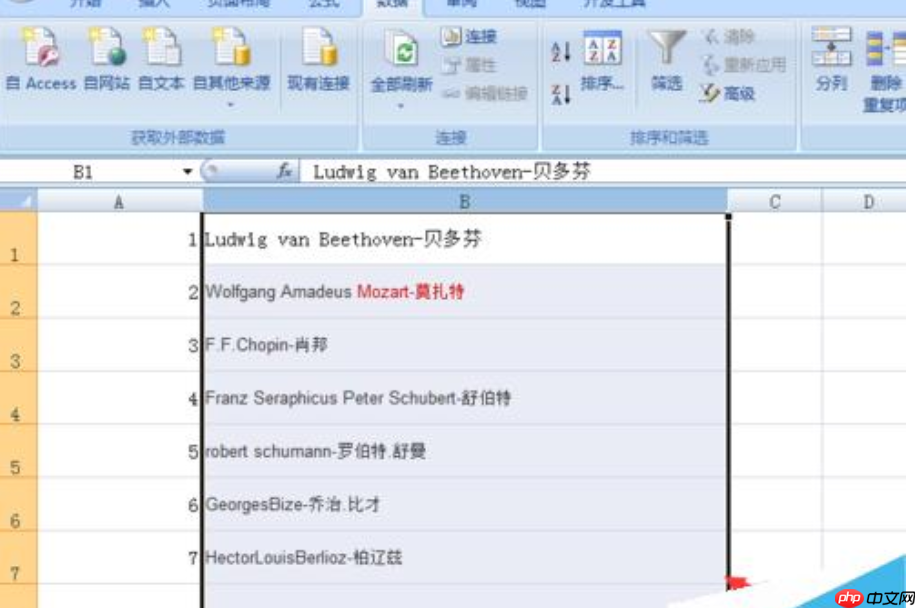
然后,在工具栏中找到并点击【分列】选项,如图所示。
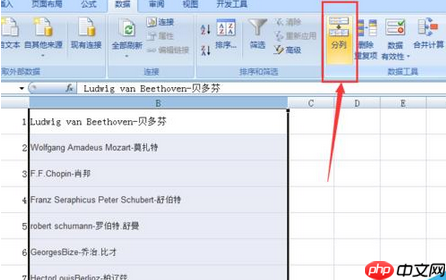
点击【分列】后,会出现如图所示的对话框。
excel相关攻略推荐:
如何在excel中排序到1万?excel排序到1万的步骤详解
excel2007如何避免显示红色标记?避免显示红色标记的处理方法详解
如何在excel中固定首行?excel首行锁定方法详解
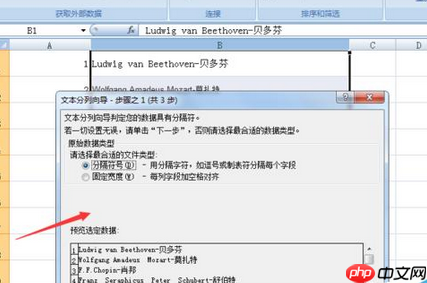

bee餐饮点餐外卖小程序是针对餐饮行业推出的一套完整的餐饮解决方案,实现了用户在线点餐下单、外卖、叫号排队、支付、配送等功能,完美的使餐饮行业更高效便捷!功能演示:1、桌号管理登录后台,左侧菜单 “桌号管理”,添加并管理你的桌号信息,添加以后在列表你将可以看到 ID 和 密钥,这两个数据用来生成桌子的二维码2、生成桌子二维码例如上面的ID为 308,密钥为 d3PiIY,那么现在去左侧菜单微信设置
 1
1

在弹出的文本框中,直接点击【下一步】,如图所示。
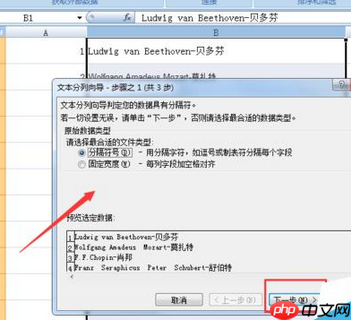
再点击【下一步】后,会出现另一个文本框,按照文本框中的选项进行勾选,然后再次点击【下一步】,如图所示。
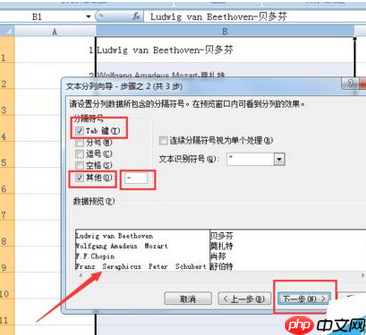
最后,再次点击【下一步】后,出现一个文本框,直接点击【完成】,如图所示。

完成上述步骤后,数据将如图所示被成功分列。
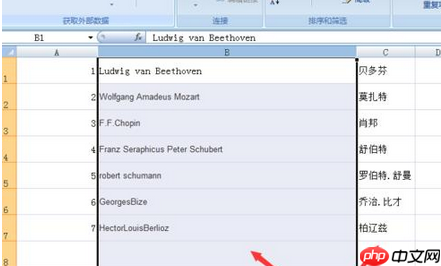
通过以上详细的操作步骤,相信您已经掌握了excel2007中数据分列整理的技巧!
以上就是excel怎么将数据分列整理 数据分列整理方法一览的详细内容,更多请关注php中文网其它相关文章!

全网最新最细最实用WPS零基础入门到精通全套教程!带你真正掌握WPS办公! 内含Excel基础操作、函数设计、数据透视表等

Copyright 2014-2025 https://www.php.cn/ All Rights Reserved | php.cn | 湘ICP备2023035733号